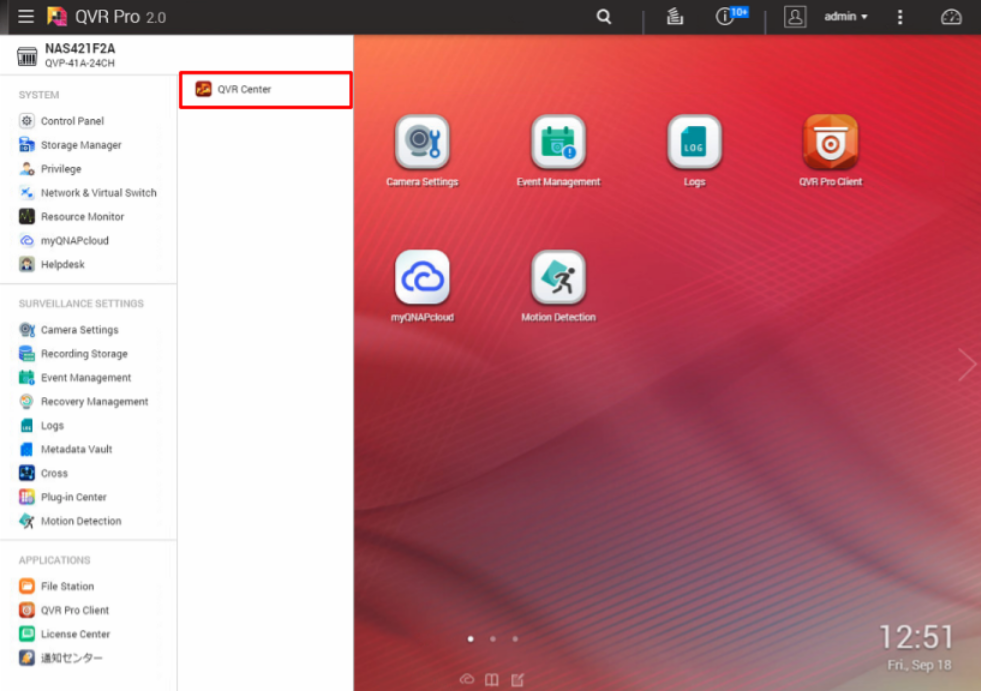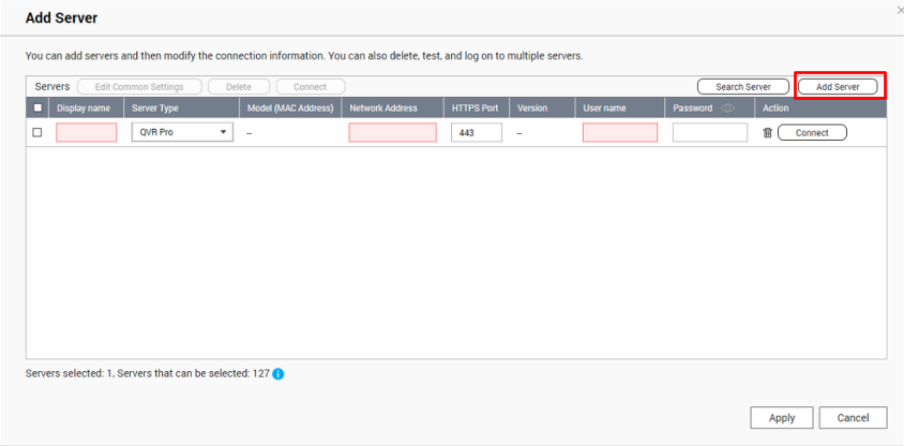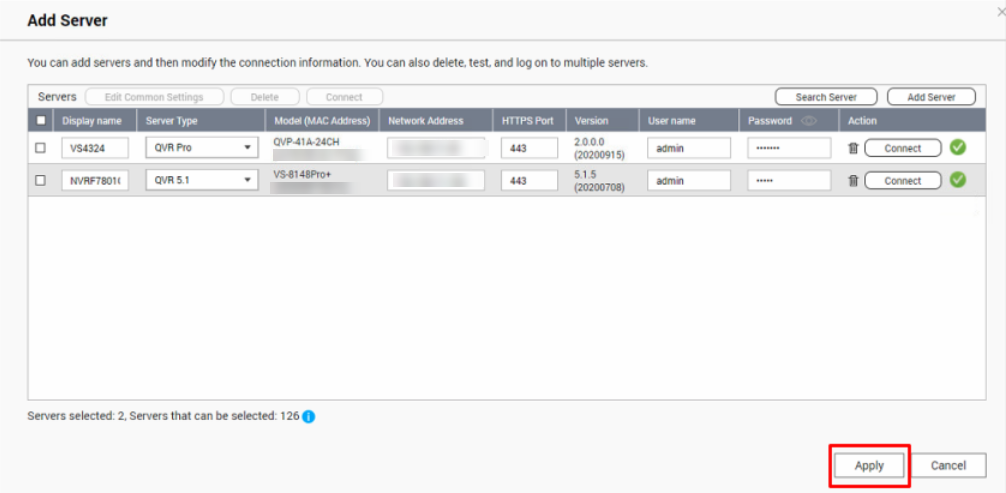如何透過 QVR Center 利用 QVR Pro Client 在 QNAP VioStor NVR 和 QVP 播放錄製的影像
最後修訂日期:
2021-08-12
- 概覽
- 基本要求
- 將 QVR Pro、QVR Elite 及 Surveillance Station 加入 QVR Center
- 使用 QVR Pro Client 登入 QVR Center
- 使用 QVR Pro Client 在 QVR Center 播放錄製的影像
概覽
QVR Center 是一套 CMS 監控軟體,可在 QVP 設備及新舊版的 QNAP VMS 上觀看即時影像、播放影片和管理多個 QNAP NVR。
基本要求
QVR Center
新版/舊版 VMS:
-
QVR Pro、QVR Elite 或 QVP 系列 NVR
-
執行 QVR 5.1.5 或 Surveillance Station 5.1.5 的 VioStor NVR
將 QVR Pro、QVR Elite 及 Surveillance Station 加入 QVR Center
使用 QVR Pro Client 登入 QVR Center
使用 QVR Pro Client 在 QVR Center 播放錄製的影像
將相機拖曳至檢視配置。 

您可以在 QVR Center 看到所新增伺服器的「即時/回放」。